Étapes pour installer et utiliser Dashlane Password Manager sur Ubuntu 22.04 LTS Jammy JellyFish en utilisant le navigateur Mozilla pour gérer les mots de passe sur Internet.
Achats sur Internet, services bancaires en ligne et réseaux sociaux :avec la multitude de mots de passe que nous utilisons au quotidien, il est souvent difficile de garder une trace. Le gestionnaire de mots de passe de Dashlane est un outil pratique pour vous aider à gérer et à mieux organiser vos identifiants et mots de passe. Les normes de sécurité élevées du programme doivent également fournir une protection fiable contre les pirates.
Dashlane est l'un des gestionnaires de mots de passe les plus populaires, disponible en versions gratuite et premium. Dans la version gratuite, l'utilisateur peut enregistrer 50 mots de passe, remplir automatiquement le formulaire et le paiement, partager le mot de passe jusqu'à 5 comptes, des alertes de sécurité personnalisées, un générateur de mot de passe, un changeur de mot de passe et une authentification à deux facteurs sont également disponibles. L'essai gratuit de leur plan premium est disponible pendant 30 jours.
Ce gestionnaire de mots de passe freemium n'est pas disponible en tant qu'application pour Linux, cependant, nous pouvons l'utiliser comme extension de navigateur pour profiter de ses avantages. De plus, la plupart du temps, nous avons besoin d'un gestionnaire de mots de passe pour enregistrer et remplir automatiquement nos mots de passe dans les navigateurs uniquement. Ainsi, une application de bureau dédiée n'est pas un besoin très essentiel.
Installer Dashlane dans Ubuntu 22.04 Linux
Peu importe la version ou la saveur de Linux que vous utilisez. Tous les systèmes d'exploitation Linux sont livrés par défaut avec le navigateur Mozilla ou Chromium, donc que ce soit CentOS, RedHat, Linux Mint, Debian, OpenSUSE, Ubuntu 19/18/17/16/14… etc. tous peuvent installer le gestionnaire de mots de passe Dashlane en suivant les étapes ci-dessous.
1. Ouvrez le navigateur Mozilla d'Ubuntu 22.04
Accédez simplement aux applications et ouvrez le navigateur . Il pourrait s'agir de Firefox ou tout autre basé sur celui-ci. Ceux-ci sont sur Chromium ou Google Chrome, ils peuvent l'utiliser.
2. Visitez le site Web de Dashlane
La deuxième étape consiste à visiter le site officiel de Dashlane, puis la page de téléchargement . Il détectera automatiquement que vous êtes sous Linux et vous proposera l'option "Obtenir Dashlane pour Firefox ” dans le navigateur.
3. Extension Dashlane pour Firefox sur Ubuntu
Une fenêtre contextuelle apparaîtra pour installer l'extension du navigateur Dashlane dans Mozilla Firefox ou Chromium, cliquez simplement sur Ajouter bouton.
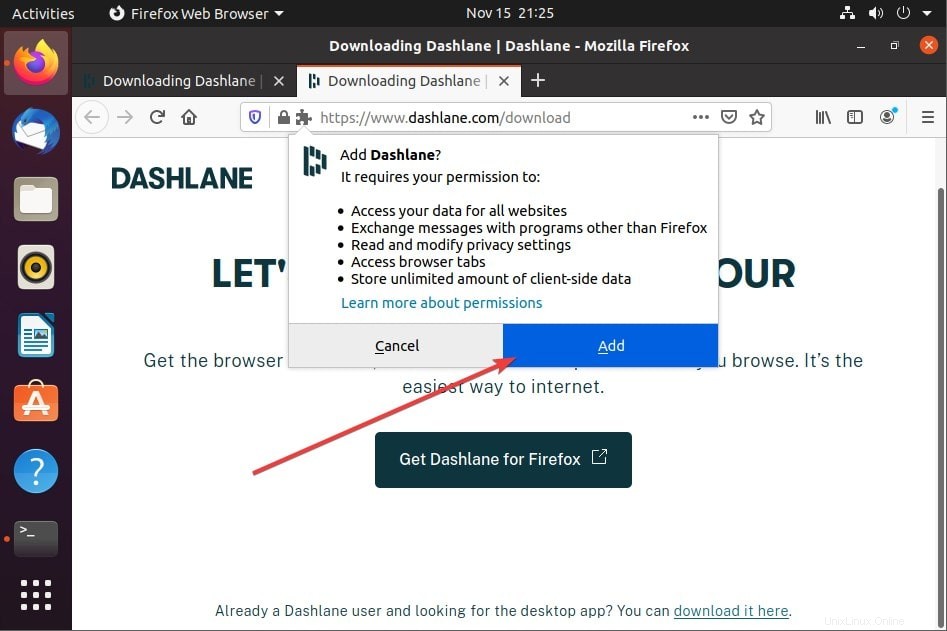
4. Dashlane dans les fenêtres privées
Si vous souhaitez également utiliser le Dashlane sur Ubuntu 22.04 en mode Incognito ou Privé du navigateur, alors cochez la case devant "Autoriser cette extension à s'exécuter en Windows Privé ", puis cliquez sur le bouton OK.
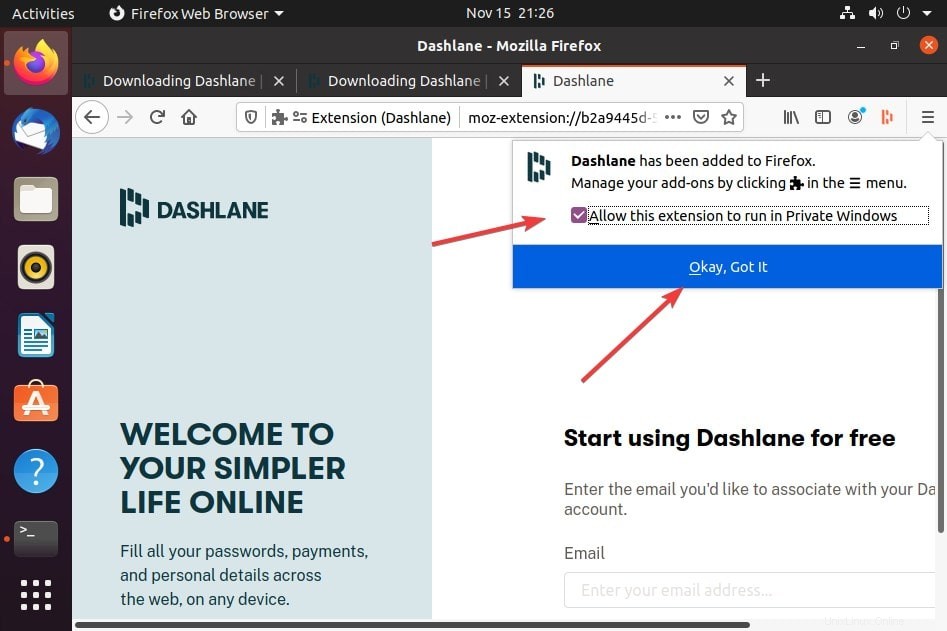
5. connectez-vous à votre compte
Pour utiliser le gestionnaire de mots de passe, vous verrez une icône dans la barre d'adresse du navigateur, sur le côté droit. Cliquez dessus. Si vous avez déjà un compte Dashlane, utilisez le Connexion sinon créez-en un nouveau.
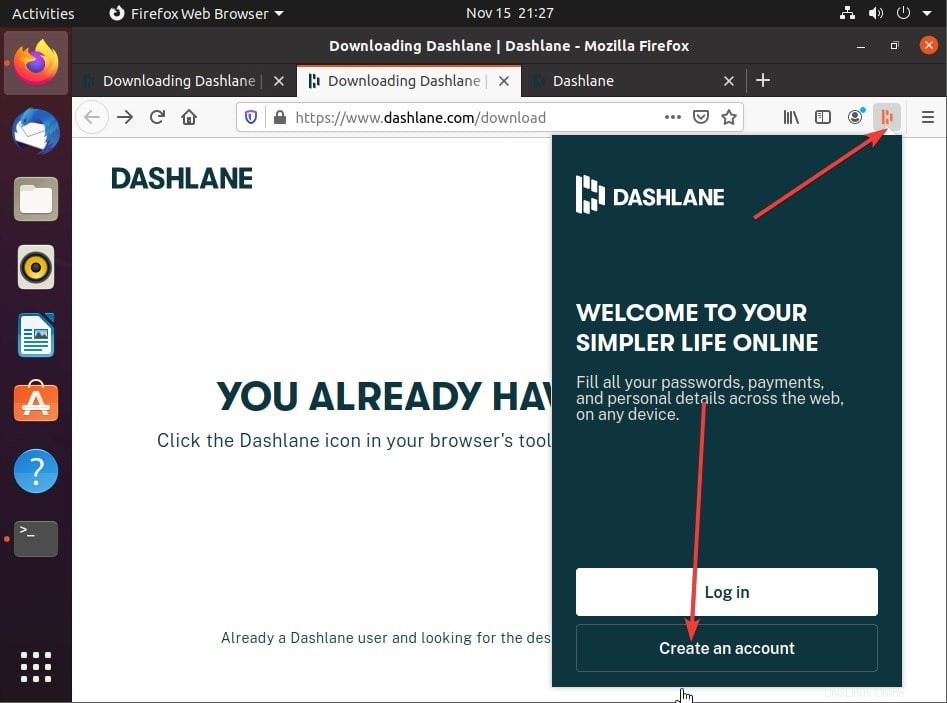
6. Ajouter un mot de passe
Enfin, le mot de passe Dashlane sera sur votre système Linux Ubuntu 22.04. Nous pouvons facilement utiliser le générateur de mot de passe pour créer un mot de passe fort pour divers sites Web ou en ajouter un manuellement.
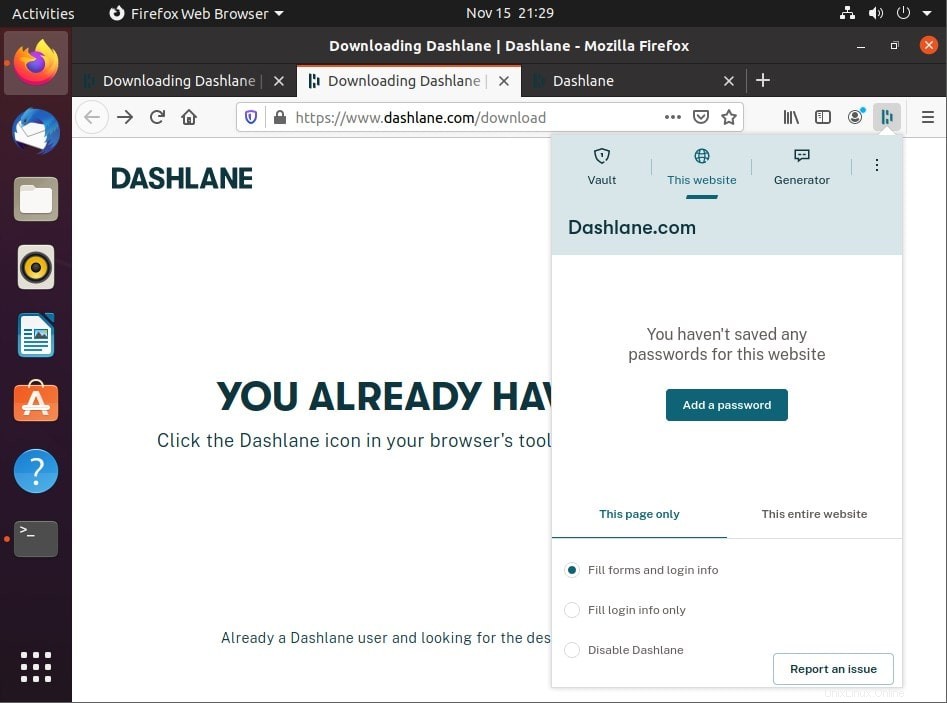
Dashlane Password Manager stocke vos mots de passe en toute sécurité pour vous. Le coût de ce service varie selon le type d'abonnement que vous choisissez. Nous avons résumé les officiels disponibles pour utiliser Dashlane non seulement sur Linux mais aussi pour d'autres systèmes d'exploitation utilisant un navigateur.